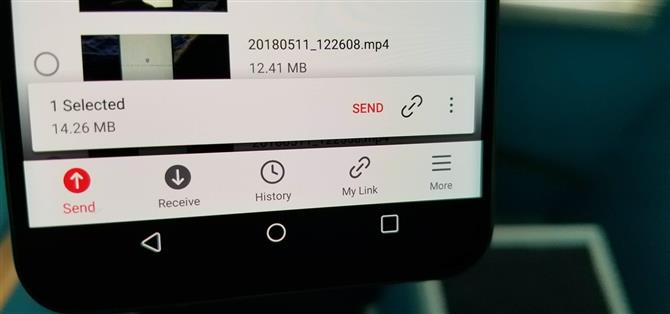Вспомните, когда вы в последний раз хотели перенести какую-то музыку или видео на смартфон вашего друга, и насколько это было сложно и медленно. Такие мощные, как наши телефоны, ограничены по умолчанию. К счастью, есть несколько лучших вариантов, которые делают переносные файлы легкими, безопасными и безболезненными.
С этими приложениями перемещение файлов между мобильными устройствами никогда не было таким простым. И поскольку ни одно из приложений в нашем списке не зависит от более медленных технологий передачи, таких как Bluetooth, передача файлов происходит быстро, оставаясь легким и безопасным. Эти приложения даже предоставляют возможность передавать файлы на ваш рабочий стол, устраняя необходимость временно привязать его к компьютеру с помощью USB-кабеля.
Хотя в Play Store есть много вариантов, которые могут выполнить эту функцию, это лучшие варианты, которые мы нашли в нашем тестировании.
Оглавление
- Сравнительная таблица
- Ключевые точки сравнения
- методология
- Приложение 1: Отправить в любом месте
- Приложение 2: AirDroid
- Приложение 3: WeTransfer
- Приложение 4: Pushbullet
- Заключение
Сравнительная таблица

Ключевые точки сравнения
- Самая низкая цена для Premium: самая низкая цена за премиум-версию приложения. Большинство приложений для передачи файлов включают премиум-версию, которая обеспечивает доступ к дополнительным функциям, включая передачу больших файлов.
- Максимальный размер файлов. Максимальный размер одного файла может быть перенесен на другое устройство за пределами локальной сети.
- Передача файлов удаленно. Хотя все приложения в нашем списке могут передавать файлы на устройства в вашей сети, у некоторых есть дополнительная функция, позволяющая перемещать файлы на устройства за пределами вашей сети. С помощью этой функции вы можете захватывать файлы с ваших устройств дома, даже если вы на работе.
- Место для хранения. Обычно, когда приложения позволяют переносить устройства на удаленные от сети, файлы должны сначала загружаться на серверы службы, что означает, что существуют ограничения на хранение.
- Перенос папок: возможность переноса всей папки через приложение.
- Мобильный перевод: возможность передачи файлов между устройствами, работающими под управлением мобильных операционных систем. В списке поддерживаются мобильные операционные системы.
- Desktop Transfer: возможность переноса файлов с мобильных устройств на рабочий стол и рабочий стол на рабочий стол. В список входят операционные системы, в которых есть официальные приложения.
- Поддерживаемые браузеры: браузеры с официальными расширениями, поддерживающими службу.
- Веб-сайт: можно ли совместное использование файлов с помощью приложения использовать веб-сайт. Этот метод полезен тем, кто использует не поддерживаемый браузер или не имеет доступа к мобильным приложениям.
- QR-коды: приложение поддерживает использование QR-кодов для проверки устройств, участвующих в передаче файлов. QR-коды безопасны, так как они требуют личного общения и быстро, так как сканирование занимает всего несколько секунд. Кроме того, они легче, чем числовые коды, которые в противном случае необходимы для надежной передачи получателю.
- NFC: приложение поддерживает NFC для передачи файлов. Хотя NFC ограничен расстоянием, это один из самых быстрых способов передачи файлов. Для тех, кто переносит файлы с кем-то поблизости, ограничение NFC не имеет значения и намного быстрее настроить беспроводную передачу.
- Wi-Fi Direct: идеальный способ передачи файлов локально. С помощью Wi-Fi Direct приложение использует беспроводной адаптер на устройствах для непосредственного подключения к ним и передачи файлов. Только с этой технологией приложения для передачи файлов могут достичь впечатляюще высоких скоростей передачи в 200 раз быстрее, чем скорость Bluetooth.
- Точка доступа: приложение поддерживает передачу файлов через Интернет, используя функцию горячих точек вашего телефона. Подключив принимающее устройство к точке доступа отправителя, устройства находятся в одной сети и могут передавать файлы через Интернет.
- Зашифровано по умолчанию: хотя все приложения в нашем списке предлагают возможность шифрования, не все реализуют эту функцию по умолчанию. Некоторые из приложений в нашем списке требуют, чтобы вы сначала установили пароль, чтобы начать процесс шифрования для передачи через Интернет. Несмотря на то, что эта опция отличная, удалив дополнительный шаг для ее включения, вы запрещаете пользователям использовать службу передачи файлов незащищенными.
- Передача на несколько устройств: возможность одновременной передачи файлов на несколько устройств. Для большинства приложений в нашем списке они могут одновременно передавать файлы другим пользователям.
методология
Из-за огромного объема приложений для переноса файлов нам пришлось реализовать несколько критериев, чтобы ограничить наш список и сосредоточиться на лучших предложениях. Благодаря этим требованиям мы считаем, что мы нашли самые лучшие предложения, доступные в Play Маркете.
Одним из наших первых требований было официальное приложение на iOS. Поскольку значительная часть населения использует iPhones, ограничение передачи файлов только пользователям Android будет препятствовать этому опыту. И поскольку передача файлов не так очевидна между мобильными устройствами, мы ожидаем, что большинство читателей, которые найдут эту статью, будут искать отправку файлов на другие смартфоны, независимо от операционной системы.
Следующим нашим требованием была возможность перехода на настольные компьютеры. Хотя USB-кабель доступен для совместного использования файлов, это не так удобно, как беспроводной доступ. Это также ограничивает использование вашего телефона во время передачи, поскольку оно зависает, привязанное к вашему компьютеру. В каждом из этих приложений вы можете продолжать использовать свой телефон, как обычно, при передаче документов, видео и т. Д. На свой компьютер. Поскольку совместное использование файлов на рабочем столе является вторичным, мы не нуждаемся в поддержке всех настольных ОС, что позволяет приложениям, которые поддерживают только одну операционную систему в нашем списке.
Поскольку файлы, передаваемые по беспроводной сети, могут быть перехвачены, мы хотели убедиться, что общий доступ к файлам был защищен. Поэтому каждое приложение в нашем списке либо автоматически зашифровывается, либо имеет возможность шифрования. С шифрованием, даже если ваши данные были перехвачены, содержимое было бы нечитаемым.
Кроме того, мы удостоверились, что в каждом приложении не было вопиющей проблемы безопасности, в том числе без учета уязвимостей и программ-шпионов. Это требование, к сожалению, устранило популярный вариант, ShareIT, поскольку индийское правительство назвало его наряду с 41 другим приложением, как китайское шпионское ПО.
Приложение 1: Отправить в любом месте
В отличие от некоторых других опций в нашем списке, «Отправить Anywhere» — это приложение для обмена файлами. Отсутствует дистанционное управление другими устройствами, общими уведомлениями или любыми другими дополнительными функциями. Тем не менее, с этой специализацией достигается более высокая производительность, в том числе множество способов совместного использования файлов, независимо от вашей ситуации.
- Установите «Отправить Anywhere» бесплатно в Google Play Store

Отправить Anywhere отправлять файлы, используя один из пяти способов. Основной метод — использовать шестизначный, случайно сгенерированный код, который появляется на вашем экране после отправки. У вас есть десять минут, чтобы поделиться этим кодом с получателем до истечения срока его действия. После совместного использования приемник вводит код для приема файлов. Существует также QR-код, который генерируется в одно и то же время, что также можно отсканировать, если человек находится поблизости.
Второй метод — использование неслышимого звукового маяка. «Отправить Anywhere» генерирует звуковую волну с уникальной частотой, которая при получении телефоном другой стороны начнет процесс передачи. Как и шестизначный ключ, звук истекает через 10 минут. Однако, в отличие от ключа, этот метод требует, чтобы устройства находились поблизости, не дальше 13 футов друг от друга. Этот метод доступен только в бета-версии и только на Android в настоящий момент.


Третий метод — Share Link, который временно загружает файл на сервер Send Anywhere. После загрузки файл можно загрузить с помощью уникальной ссылки. Этот метод также является единственным способом отправить его нескольким людям, так как любой, у кого есть ключ, может загрузить файлы в ссылке. С бесплатной версией ссылка длится максимум 48 часов (2 дня). Однако с премией вы можете отрегулировать длину дольше, включая дату истечения срока действия.
Этот третий метод имеет ограничения. Во-первых, размер файла ограничен 10 ГБ в бесплатной версии и 50 ГБ для премиум-класса. Во-вторых, вы можете иметь только ссылки с общей емкостью 10 ГБ в бесплатной версии. Однако, если вы повышаете уровень премиум-класса, ваша емкость канала увеличивается до 1 ТБ.
Четвертый метод — отправить его прямо на устройство. Устройства включают те, с которыми вы ранее делились, и устройства поблизости. После выбора получающее устройство получит уведомление и начнет получать файлы без каких-либо действий. В качестве меры безопасности отключите опцию, позволяющую обнаружить устройство, чтобы избежать случайных файлов от незнакомцев.
Окончательный метод особенно полезен для тех, у кого нет сильного интернет-соединения или вообще нет подключения к интернету. Используя Wi-Fi Direct, беспроводные адаптеры как для отправителя, так и для приемника подключаются напрямую друг к другу. После подключения файлы могут быть отправлены напрямую без необходимости в Интернете. Поскольку он использует беспроводной адаптер, этот метод намного быстрее, чем Bluetooth, обеспечивая скорость примерно в 200 раз быстрее. Однако эта функция доступна только для устройств Android и требует, чтобы устройства находились рядом друг с другом.


Что касается его универсальности, Send Anywhere доступен на многих платформах. Он поддерживает Windows (Windows 7 и выше), macOS (macOS 10.9 и выше) и Linux (Debian и Ubuntu). Наш любимый файловый менеджер MiXplorer также имеет встроенную поддержку. Существует даже приложение для Amazon Kindle и надстройка для Outlook 2016 и Outlook 365. Вы также можете передавать файлы через свой веб-сайт или с расширением Chrome.
Отправить Anywhere не пытается быть чем-то большим, чем отличное приложение для передачи файлов. В нашем списке нет излишеств некоторых других приложений. Вместо этого он специализируется на передаче файлов и делает это хорошо. Он имеет большинство методов для передачи файлов и поддерживается почти повсеместно. Он является быстрым и безопасным и поможет получить ваши файлы там, где они должны быть.
Приложение 2: AirDroid
В отличие от Send Anywhere, AirDroid — это больше, чем просто приложение для переноса файлов. Это приложение, предназначенное для тех, чья работа заставила их отскочить назад и вперед между несколькими устройствами. В результате он загружен множеством функций, а не только переносами файлов. Хотя он ограничен в качестве приложения для передачи файлов, его поддержка Wi-Fi Direct помогла ему достичь второго места в нашем списке.
- Установите AirDroid бесплатно в Google Play Store

Пусть начнется с плохого. AirDroid может передавать файлы только до 1 ГБ удаленно, и это с премиальной версией. Этот низкий размер сильно ограничивает тип файла, который вы можете перенести, если вы сначала не сжимаете файл. Без обновления сервиса вы ограничены жалким 30 МБ, достаточно, чтобы отправить документ или два. Однако AirDroid поддерживает Wi-Fi Direct, что устраняет ограничение 1 ГБ, но ограничивается только локальными устройствами.
Тем не менее, для наших читателей, которые решили взять gander в AirDroid, это, скорее всего, будет из-за всех других функций, не связанных с файлами, которые он предлагает. AirDroid позволяет отображать уведомления вашего телефона на вашем рабочем столе, отправлять уведомления с вашего мобильного устройства и приложения с вашего устройства, дистанционно управлять вашим устройством Android, дистанционно контролировать окружающее ваше мобильное устройство, открывая доступ к его камере и многое другое. Что еще лучше, большинство из этих функций не требуют премиум-версии.



AirDroid ограничен в качестве приложения для совместного использования файлов, когда дело доходит до передачи за пределы сети. Тем не менее, его способность обмениваться файлами с помощью Wi-Fi Direct компенсирует низкий размер файла для совместного использования файлов. Если какая-либо из других функций вас заманивает, мы настоятельно рекомендуем попробовать AirDroid.
Приложение 3: WeTransfer
WeTransfer — это приложение для обмена файлами без излишеств. Он предназначен для обеспечения быстрого и безопасного обмена файлами для тех, кто нуждается в получении больших файлов с одного устройства на другое. Он также является отличным инструментом для перемещения файлов другим пользователям благодаря его методу доставки.
- Установите WeTransfer бесплатно в Google Play Store

Если вы попытаетесь отправить файл по электронной почте, вы ограничены в размере вложения. Например, Gmail ограничивается 25 МБ. То, что WeTransfer пытается сделать, это устранить эту проблему, позволяющую отправлять по электронной почте даже более крупные файлы с помощью своих серверов.
Бесплатная версия ограничивает вас до 2 ГБ, что может быть увеличено до 20 ГБ. Эти файлы хранятся на серверах WeTransfer с использованием шифрования AES 256 и доставляются получателю с использованием шифрования TLS (такое же шифрование, используемое в HTTPS). По умолчанию файлы остаются доступными только в течение семи дней. Тем не менее, премиальные пользователи могут это расширить.
С бесплатной версией WeTransfer пользователи не могут создавать учетную запись. Вы можете просто открыть приложение (или настольную программу, расширение или веб-сайт) и начать отправку. Лицу, получающему файл, даже не нужно иметь учетную запись, которая доступна только для Send Anywhere.
Помимо шифрования во время хранения, вы также можете защитить паролем файлы, чтобы никто не мог получить доступ к вашим данным. Эта функция требует премиум-версии, которая составляет 12 долларов США в месяц. В противном случае, технически, если человек, которого вы отправили ссылку на акции, которые связаны с кем-то другим, они также могут получить к нему доступ. И чтобы ухудшить ситуацию, вы не можете удалить файл с помощью бесплатной службы; только WeTransfer может.



Вероятно, самой большой проблемой с WeTransfer является отсутствие поддержки Wi-Fi Direct. Без него или поддержки других методов автономной технологии передача может проводиться только в режиме онлайн. Хотя создание «горячей точки» может быть обходным путем, это не всегда возможно для тех, у кого ограниченные планы данных или нет сигнала.
Кроме того, WeTransfer не поддерживает поддержку Windows. Хотя вы все равно можете использовать расширение браузера или его веб-сайт для передачи, нет собственного приложения для Windows. Также нет возможности перемещать папки. Сначала вам нужно сжать папку в ZIP-файл, а затем перенести этот путь.
Для тех из вас, кто хочет передать файлы кому угодно, без требования получателя, нуждающегося в приложении, WeTransfer идеален. WeTransfer позволяет отправлять файлы электронной почты размером до 20 ГБ, которые также могут быть защищены паролем. Для тех, кто предпочитает удобство отправки по электронной почте и всегда в сети, WeTransfer — отличный вариант.
Приложение 4: Pushbullet
Pushbullet похож на AirDroid, так как это приложение для пользователей с несколькими экранами, которые хотят оставаться на связи и получать предупреждения независимо от того, какое устройство они используют. В результате требуется общий доступ к файлам, который Pushbullet преуспевает. Однако, как и WeTransfer, нет автономного метода совместного использования, и, как следствие, пользователи с плохим охватом или ограниченными планами данных должны искать в другом месте.
- Установите Pushbullet бесплатно в Google Play Store

Pushbullet настроен как услуга обмена сообщениями. Устройства перечислены аналогично тому, как организованы друзья, с которыми вы можете выбрать и начать обмениваться сообщениями. Так же, как текстовое сообщение, вы прикрепляете файлы, которые могут совместно использоваться устройствами.


Совместное использование файлов ограничено несколькими способами. Во-первых, нет автономного режима. Вы должны быть в сети, чтобы отправлять файлы, которые все отправлены серверам Pushbullet, а затем пользователю. Файлы ограничены объемом до 25 МБ (или же Gmail) с ограничением в 2 ГБ. Однако, если вы переходите на версию pro, вы можете увеличить размер файлов, отправленных на 1 ГБ, и сохранить на своем сервере файлы объемом 100 ГБ.
Плохо то, что, хотя файлы могут быть зашифрованы, этот выбор является необязательным. В отличие от других приложений в нашем списке, вы должны включить шифрование, включив переключатель и создав пароль, который используется для шифрования ваших данных. Не зная этого, многие пользователи будут отправлять данные незащищенным.


Как и AirDroid, у Pushbullet есть много возможностей, которые могут быть полезными, в зависимости от вашей ситуации. Например, версия pro имеет универсальный режим копирования и вставки для устройств Android, который позволяет скопировать ссылку на одно устройство и вставить его в другое. Эта функция работает со всеми приложениями, за исключением устройств iOS.
Хотя вы можете отправлять файлы на несколько устройств, это возможно только с устройствами, использующими одну и ту же учетную запись. В отличие от Send Anywhere и WeTransfer, вы не можете отправить один и тот же файл нескольким людям, чтобы их можно было загрузить.
Pushbullet имеет самую большую коллекцию поддерживаемых браузеров. Google Chrome поддерживает не только Firefox, Opera и Safari. А для тех, кто не использует эти браузеры, вы можете отправлять файлы, используя свой веб-сайт. Вы даже можете создать учетную запись, используя учетные данные Google или Facebook, чтобы упростить ее.
Pushbullet отлично подходит для тех, кто нуждается только в совместном использовании файлов. Если вы хотите отразить ваши уведомления или легко скопировать и вставить информацию с одного устройства на другое, Pushbullet станет вашим лучшим выбором. Однако, если вы хотите просто поделиться файлами, приложения, занимающие более высокие позиции, — это лучшие варианты.
Заключение
Есть некоторые твердые предложения, когда дело доходит до приложений для обмена файлами для Android. В зависимости от ваших потребностей вы найдете для вас подходящее предложение. Если вы хотите использовать приложение, предназначенное исключительно для совместного использования файлов, или хотите оставаться на связи на нескольких устройствах, для вас есть опция.
Когда дело доходит до лучшего сервиса, Send Anywhere — наш выбор. Он предлагает наибольшее количество вариантов для обмена файлами. Существует приложение практически для всех платформ, и его превосходное обслуживание относительно недорого. Его бесплатная версия позволяет отправлять файлы размером до 10 ГБ (самый большой из наших списков), но при обновлении до премиум-класса увеличивается до 50 ГБ.